O que fazer se a impressora padrão continuar mudando no Windows
A configuração de um mecanismo de impressão pré-estabelecido em um sistema operacional Windows alivia o usuário do tédio de escolher repetidamente seu dispositivo de saída favorito em vários aplicativos e programas de software. No entanto, nos casos em que a configuração de impressão predeterminada parece modificar-se intermitentemente em um computador equipado com Windows 10 ou 11, pode ser desconcertante para o indivíduo que está enfrentando tal inconveniente.
Para evitar o ajuste automático da impressora padrão, siga estas diretrizes para manter a consistência em todos os dispositivos em um ambiente de rede.
Evite que o Windows gerencie sua impressora padrão
Para manter uma configuração de impressora padrão consistente, independentemente da localização física, os usuários são aconselhados a desmarcar a opção do Windows para gerenciar sua impressora padrão durante a configuração. Ao fazer isso, eles podem evitar alterações indesejadas em sua impressora designada. Para alcançar este resultado, siga as orientações fornecidas abaixo.
Abra o menu Iniciar e, em seguida, selecione o ícone em forma de engrenagem situado dentro dele. Esta ação concederá a você acesso ao aplicativo Configurações.
Selecione “Bluetooth e dispositivos” no menu à esquerda da tela.
⭐Clique em Impressoras e scanners.
Modifique sua resposta de maneira mais refinada.
Escolha a impressora que deseja designar como seu dispositivo padrão na etapa subsequente.
⭐ Clique no botão Definir como padrão na parte superior. 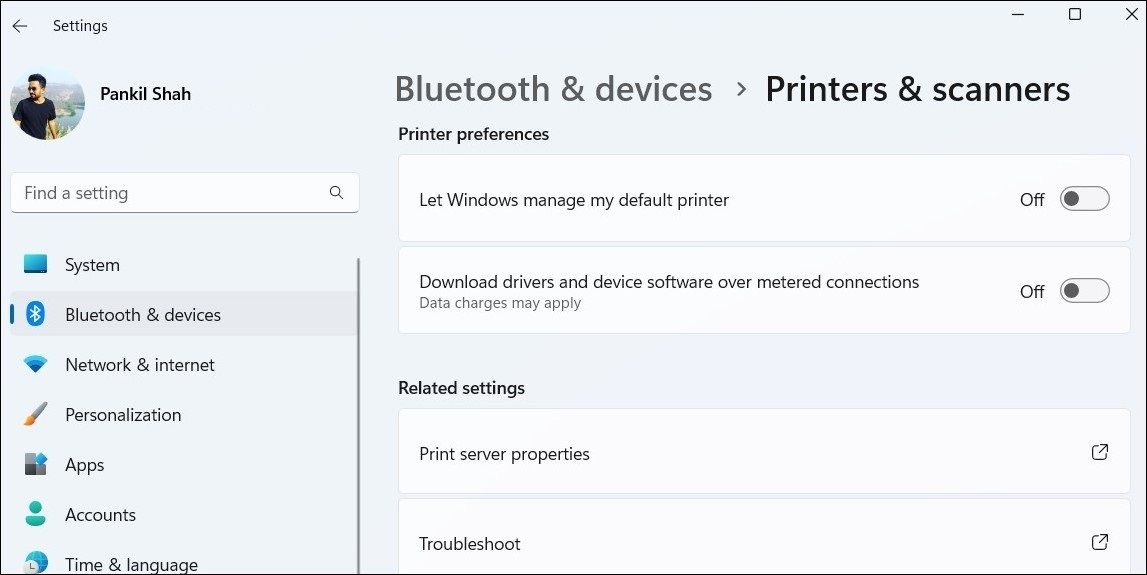
Seguir o procedimento acima mencionado deve impedir que o Windows modifique unilateralmente a impressora padrão designada sem a intervenção do usuário.
Edite os arquivos de registro relevantes
Modificar o registro pode ser necessário se a impressora padrão continuar a mudar, apesar de desativar a opção “Permitir que o Windows gerencie minha impressora padrão”. Isso pode ser obtido editando os arquivos de registro relevantes.
A modificação de arquivos de registro configurados incorretamente pode resultar em danos permanentes ao sistema do computador. Conseqüentemente, é crucial aderir a cada etapa com cuidado e gerar um backup de todos os registros do registro antes de continuar. Para obter orientação sobre como criar um backup e restaurar o registro do Windows, consulte nosso guia abrangente sobre esse assunto.
Depois de concluir o processo mencionado acima, prossiga com as seguintes etapas para modificar as entradas do registro:
Pressione a tecla Windows e a letra “S” simultaneamente para acessar o menu de pesquisa.
Utilize a funcionalidade de pesquisa para inserir “editor de registro” na caixa de pesquisa e navegue até a opção “Executar como administrador” para obter uma experiência mais abrangente.
Quando um prompt de controle de conta de usuário (UAC) for exibido, selecione “Sim” para prosseguir com a ação solicitada.
Na janela do Editor do Registro, deve-se utilizar o painel esquerdo para percorrer a chave do registro localizada em HKEY\_CURRENT\_USER > SOFTWARE > Microsoft > Windows NT > CurrentVersion > Windows, que pertence à versão do sistema operacional do Windows.
Para modificar a entrada de registro LegacyDefaultPrinterMode no painel direito do Editor do Registro, clique duas vezes no valor mencionado acima usando o cursor do mouse. Esta ação solicitará que o editor habilite o modo de edição para o item selecionado, permitindo que você faça os ajustes necessários em suas configurações atuais ou opções de configuração conforme necessário.
⭐ Insira 1 no campo Dados do valor e clique em OK. 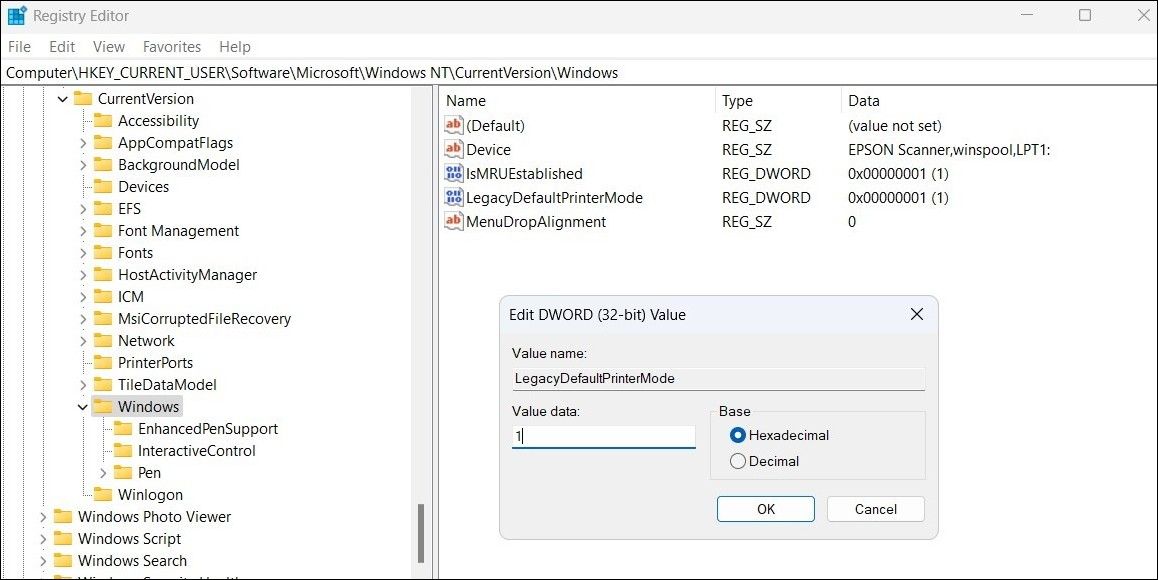
Depois de executar os procedimentos mencionados acima, é recomendável reiniciar o computador para garantir que todas as alterações foram implementadas de maneira eficaz. Posteriormente, você pode escolher entre vários métodos para designar a impressora padrão para seu sistema Windows. Feito isso, verifique se o problema persiste ou não.
Experimente algumas correções genéricas do Windows
Normalmente, a implementação de uma das sugestões acima mencionadas corrigirá quaisquer problemas. No entanto, caso o problema permaneça sem solução, pode ser necessário tentar soluções alternativas.
Para resolver o problema do Windows ajustando frequentemente a impressora padrão, é recomendável remover ou desinstalar todas as impressoras do sistema que não estão mais acessíveis. Essa ação não apenas aliviará o problema mencionado, mas também evitará qualquer possível interferência causada por aplicativos redundantes associados à impressora.
Para garantir que o desempenho do seu computador não seja afetado negativamente por nenhum software malicioso ou vírus em potencial, pode ser prudente utilizar uma ferramenta como o PowerShell para realizar uma verificação completa do seu sistema operacional Windows. Isso permitirá que você identifique e resolva quaisquer vulnerabilidades de segurança que possam estar causando problemas nas configurações e funcionalidades gerais do seu dispositivo.
Para manter o desempenho ideal e resolver possíveis problemas em seu computador, é recomendável aplicar todas as atualizações pendentes do Windows que possam estar disponíveis. Esta ação não apenas introduzirá novas funcionalidades em seu sistema, mas também corrigirá problemas existentes, como o que está ocorrendo atualmente. Consequentemente, a instalação imediata de atualizações pendentes do Windows deve ser considerada uma prioridade.
Uma solução possível para resolver o problema da impressora padrão alternar repetidamente no Windows devido a problemas com uma conta de usuário existente pode envolver a criação e a transição para uma nova conta de usuário no sistema operacional.
Pare de configurar a impressora padrão repetidamente no Windows
Impedir que a impressora padrão de um computador com Windows troque inadvertidamente pode ser vexatório para alguns usuários. No entanto, por meio da implementação dos métodos descritos anteriormente, esse problema pode ser efetivamente mitigado.